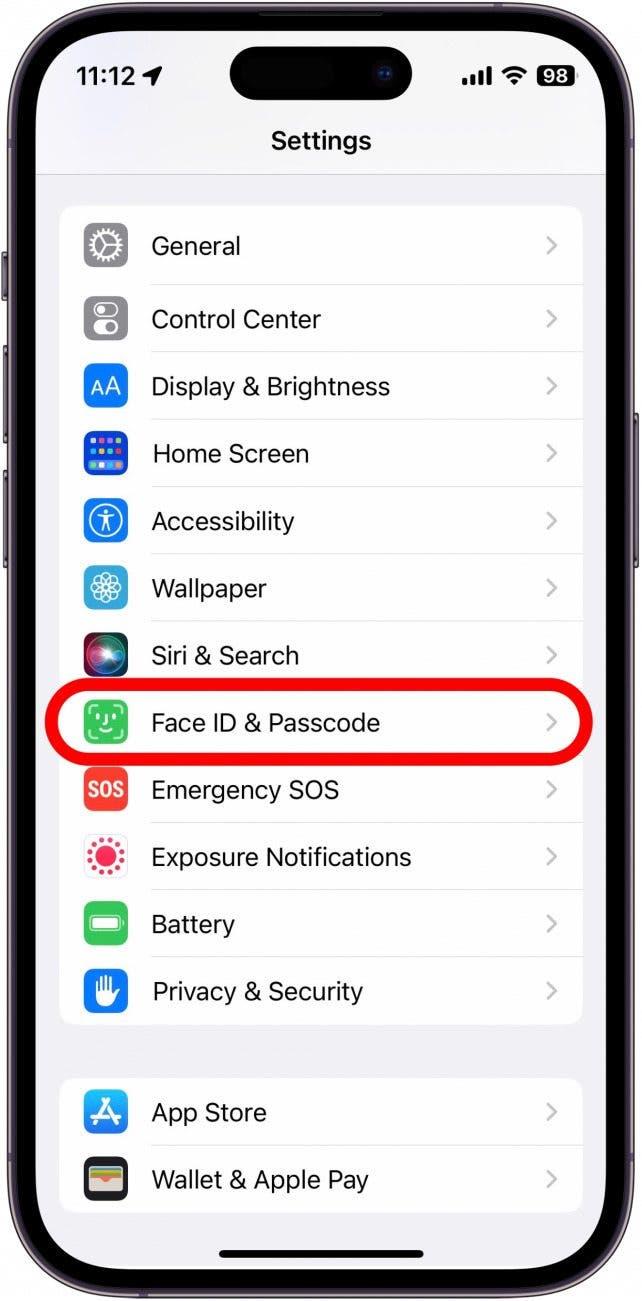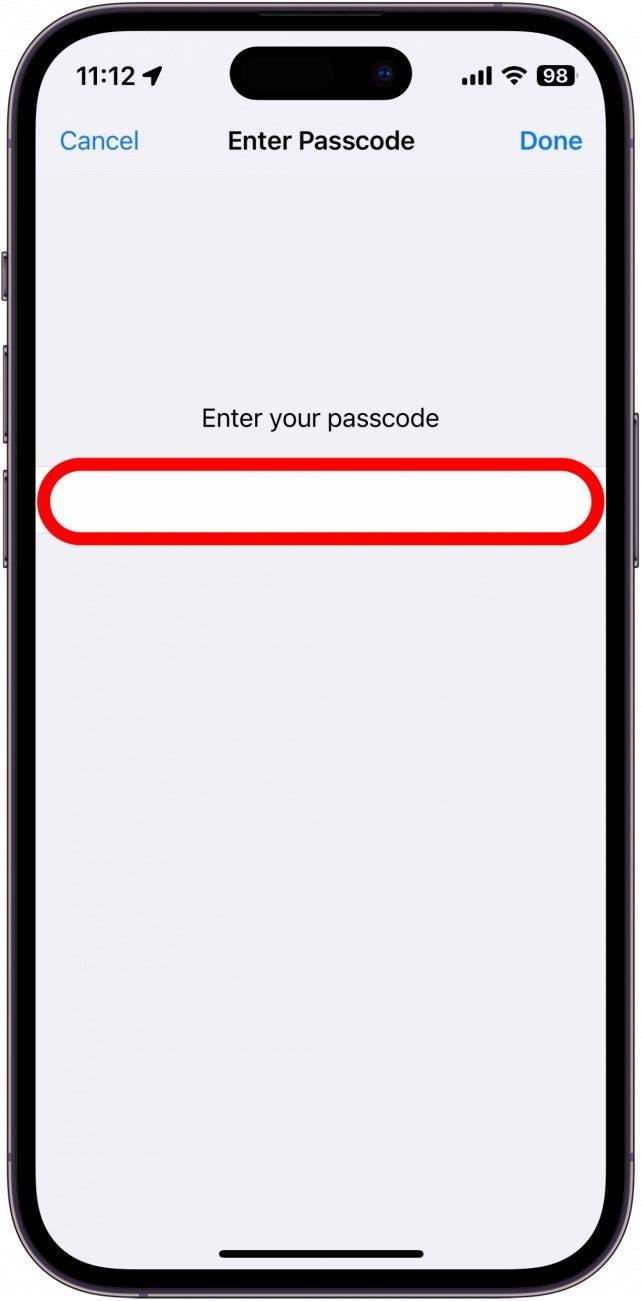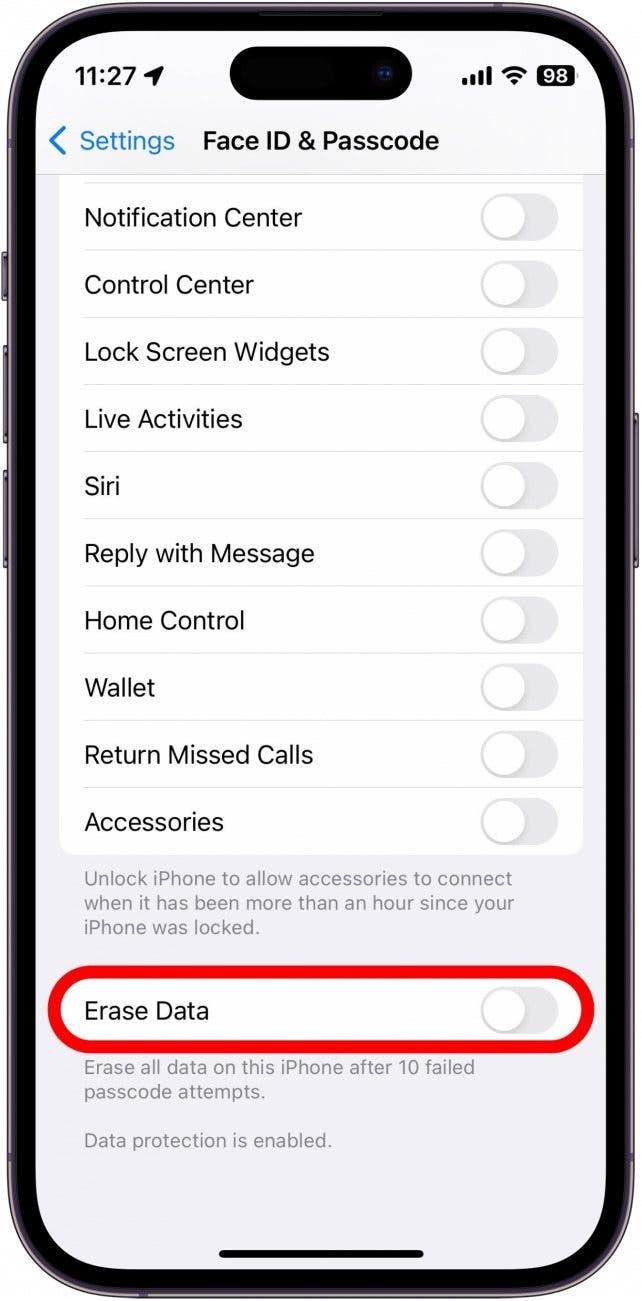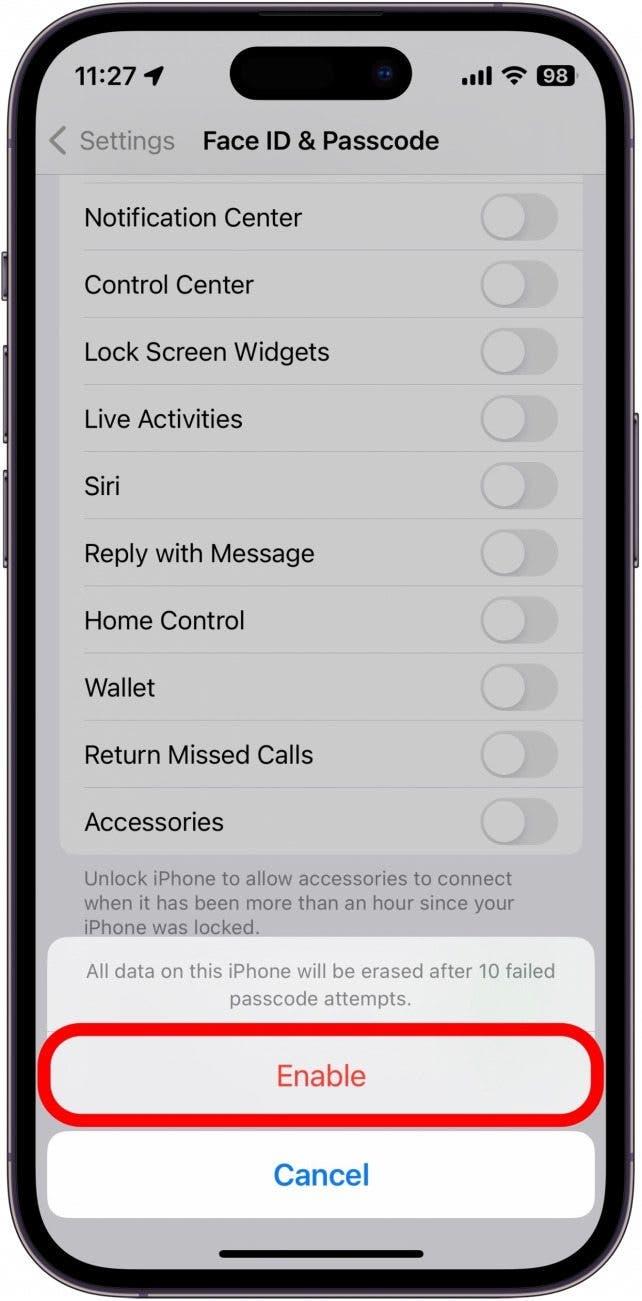Jika anda mempunyai data atau imej pada iPhone anda yang anda ingin melindungi dari pencuri, anda boleh menetapkan iPhone anda untuk memadamkan semua kandungan dan tetapan selepas 10 percubaan kod laluan gagal (ini tidak akan memadam data di iCloud). Ini bukan tetapan yang anda harus menghidupkan dengan ringan kerana jika sesiapa -termasuk cucu -cucu anda untuk membuka telefon anda selepas 10 percubaan, segala -galanya di telefon hilang, dan anda perlu bermula dari awal. Walau bagaimanapun, sebagai langkah keselamatan, ia adalah cara yang baik untuk memastikan data anda selamat.
Mengapa anda suka tip ini
- Pastikan maklumat peribadi anda selamat dengan memadamkan iPhone anda secara automatik.
- Cegah pencuri daripada mengakses data anda selepas 10 percubaan gagal.
Padamkan iphone setelah 10 percubaan gagal
Semasa menetapkan data iPhone anda untuk merosakkan diri seolah-olah berisiko, tetapan ini juga boleh membantu melindungi maklumat peribadi anda jika anda kehilangan telefon anda. Untuk mendapatkan nasihat keselamatan iPhone lebih lanjut, pastikan anda Daftar untuk ujung percuma kami hari ini < Sekarang, inilah cara memadamkan iPhone anda selepas 10 percubaan gagal:
- Buka aplikasi tetapan , dan ketik Face ID & Passcode .

- Masukkan anda untuk meneruskan.

- Tatal ke bahagian bawah halaman ini dan ketik togol di sebelah Padam data . Di bawah ini, ia menyatakan, “Padamkan semua data pada iPhone ini selepas 10 percubaan kod laluan gagal.”

- Ketik Dayakan untuk mengesahkan.

Sekarang, jika ada yang memasuki kod laluan yang salah 10 kali berturut -turut, iPhone anda secara automatik akan memadamkan semua kandungan dan tetapan. Perlu diingat bahawa dengan tetapan ini dihidupkan, anda akan kehilangan semua data pada iPhone anda jika ia tidak disandarkan. Ini tidak menjejaskan data dalam iCloud atau sandaran anda, jadi jika iPhone anda akan dipadamkan, anda sentiasa boleh memulihkan sandaran terkini. Akhir sekali, jika anda dapati saya diaktifkan, ini tidak melumpuhkan Cari saya, jadi apabila menubuhkan iPhone anda lagi, anda mungkin perlu log masuk ke ID Apple anda.